Heim >CMS-Tutorial >WordDrücken Sie >So fügen Sie eine Vorlagenseite in WordPress hinzu
So fügen Sie eine Vorlagenseite in WordPress hinzu
- 爱喝马黛茶的安东尼Original
- 2019-07-12 10:46:264714Durchsuche

Wie erstelle ich eine neue Seitenvorlage in WordPress?
Schritt 1: Erstellen Sie eine neue leere Datei unter dem aktuellen Thema, z. B.: page-member.php;
Schritt 2: Kopieren Sie den folgenden Code in die neu erstellte Datei. Anschließend speichern und auf den Server übertragen. Nun ist die Vorlagenseite erstellt und der Textteil kann frei verwendet werden.
<?php /* template name: member */ get_header(); ?> 正文部分 <?php get_footer(); ?>
Schritt 3: Anmelden im Backend – Seite – Erstellen Sie eine neue Seite , und geben Sie ihm einen Namen wie „Mitgliedercenter“. Wählen Sie dann das Seitenvorlagenmitglied aus (dieser Name ist der Vorlagenname der Vorlagendatei), wie unten gezeigt. Sehen Sie sich nach dem Speichern die Seite an, die genau das ist, was wir erstellt haben.
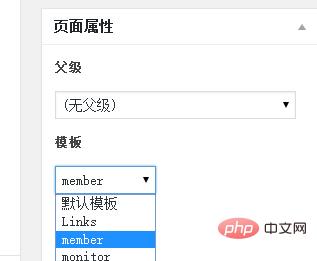
Einige Tipps für Seitenvorlagen:
Sie können das Wort „member“, das in diesem Artikel erscheint, frei eingeben. Es wird empfohlen, es auf Englisch zu verfassen.
Seitenvorlagen sind PHP-Dateien, was bedeutet, dass Sie dynamische Skripte schreiben können, um das zu erhalten, was Sie wollen, und nicht nur statischen Code.
Seitenvorlagen können auf mehreren Seiten verwendet werden, weshalb sie es sind sogenannte Vorlagen.
Das obige ist der detaillierte Inhalt vonSo fügen Sie eine Vorlagenseite in WordPress hinzu. Für weitere Informationen folgen Sie bitte anderen verwandten Artikeln auf der PHP chinesischen Website!

